So schützen Sie Ihren Account vor Hackerangriffen
Warum? Damit Sie nicht gehackt werden.
Wenn Sie ein kurzes und einfaches Passwort für Ihr Instagram-Konto verwenden, können Cyberkriminelle es erraten und Ihr Konto übernehmen. Ein langes und komplexes Passwort ist sicherer. Verwenden Sie ein starkes Passwort, das:
- Mindestens 8 Zeichen lang ist,
- Klein- und Großbuchstaben, Zahlen und Sonderzeichen ($, @ usw.) enthält,
- Kein echtes Wort und keine leicht zu erratende Phrase ist,
- Nicht mit Passwörtern anderer Konten übereinstimmt,
- Keine Informationen enthält, die Fremde leicht herausfinden können (Ihr Name, Ihr Geburtsdatum, Name eines Haustieres usw. oder entsprechende Daten Ihrer Freunde oder Verwandten).
So ändern Sie Ihr Passwort:
- Wechseln Sie zu Ihrem Profil und tippen Sie auf das Menüsymbol in der rechten oberen Ecke des Bildschirms.
- Wählen Sie Einstellungen aus;
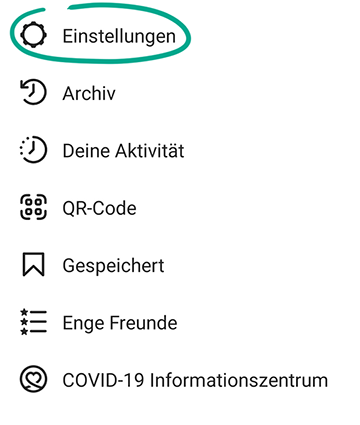
- Wechseln Sie zum Abschnitt Sicherheit.
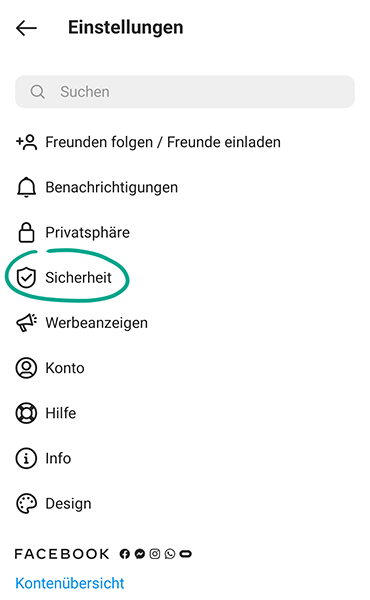
- Wählen Sie Passwort.
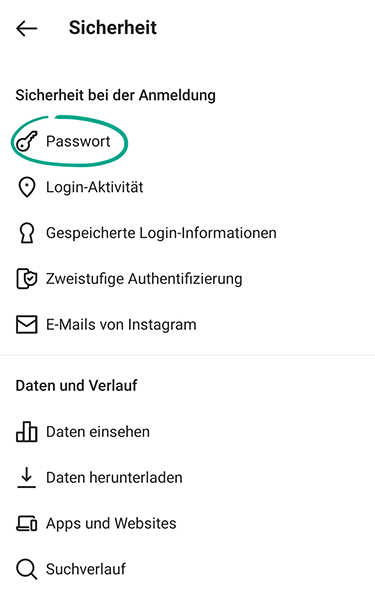
- Falls das System Ihnen eine Nachricht an die mit dem Konto verknüpfte E-Mail-Adresse sendet, öffnen Sie diese, tippen Sie auf die Schaltfläche und legen Sie ein neues Passwort fest.
- Falls das Formular zum Ändern des Passworts geöffnet wird, geben Sie das aktuelle Passwort und anschließend zweimal das neue Passwort ein.
- Tippen Sie auf das Bestätigungssymbol in der rechten oberen Ecke des Bildschirms.
Warum? Damit Sie garantiert nicht gehackt werden.
Instagram kann Sie auffordern, einen zusätzlichen Einmalcode einzugeben, wenn Sie sich im Konto anmelden. So wird sichergestellt, dass Cyberkriminelle keinen Zugriff auf Ihr Konto erhalten, selbst wenn sie Ihren Benutzernamen und Ihr Passwort herausfinden. Den Code erhalten Sie per SMS oder über eine Authentifizierungs-App.
Denken Sie daran, dass Instagram die von Ihnen angegebene Telefonnummer für Einmalcodes auch anderweitig verwenden kann – zum Beispiel, um Ihnen zielgerichtete Werbung anzuzeigen.
So aktivieren Sie die Zwei-Faktor-Authentifizierung:
- Wechseln Sie zu Ihrem Profil und tippen Sie auf das Menüsymbol in der rechten oberen Ecke des Bildschirms.
- Öffnen Sie die Einstellungen;
- Wechseln Sie zum Abschnitt Sicherheit;
- Wählen Sie Zweistufige Authentifizierung aus.
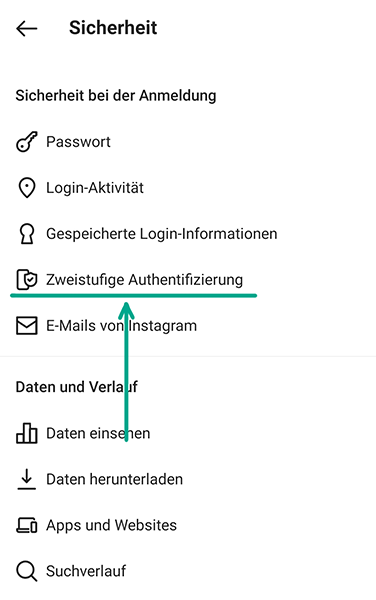
- Tippen Sie auf Los geht’s und wählen Sie eine Methode für den Versand des Einmalcodes aus:
- Eine SMS an Ihr Smartphone:
- Instagram sendet einen Code an die mit dem Konto verknüpfte Telefonnummer. Geben Sie diesen im nächsten Fenster ein und tippen Sie auf Weiter.
- Ein Code, der von einer anderen App wie Google Authenticator generiert wird.
- Starten Sie die App, die Sie für die zweistufige Authentifizierung ausgewählt haben, und befolgen Sie die Anweisungen auf dem Bildschirm.
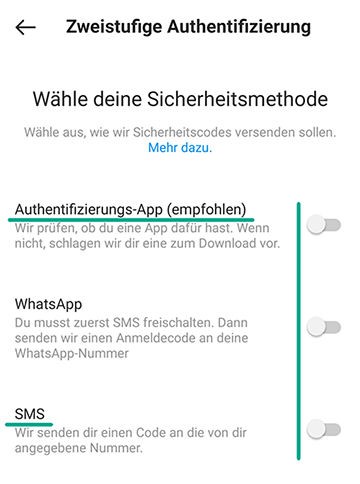
Generell gilt es als sicherer, eine Authentifizierungs-App für die zweistufige Authentifizierung zu verwenden. Eine SMS mit dem Code kann abgefangen werden, falls das Smartphone mit Malware infiziert wurde oder eine Schwachstelle in einem Übertragungsprotokoll ausgenutzt wird.
Warum? Um verdächtige Aktivitäten zu erkennen und zu verhindern, bevor es zu spät ist.
Sie können sich eine Übersicht aller Aktivitäten Ihres Kontos ansehen und Maßnahmen ergreifen, wenn Sie verdächtige Aktivitäten erkennen.
So sehen Sie sich Sie den Anmeldeverlauf und andere Daten Ihres Kontos an:
- Wechseln Sie zu Ihrem Profil und tippen Sie auf das Menüsymbol in der rechten oberen Ecke des Bildschirms.
- Öffnen Sie die Einstellungen;
- Wechseln Sie zum Abschnitt Sicherheit;
- Wählen Sie Daten einsehen aus.

- Sehen Sie sich die Informationen zu Ihrer Kontoaktivität an. Achten Sie insbesondere auf den Abschnitt Kontoaktivität: Dort finden Sie einen Verlauf der Anmeldungen in Ihrem Konto.
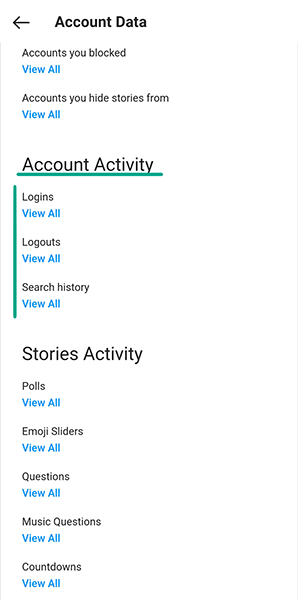
Warum? Um zu verhindern, dass der Verlust eines Kontos zum Verlust aller anderen Konten führt.
Instagram ermöglicht die Verknüpfung Ihres Kontos mit Profilen auf anderen Plattformen. Auf diese Weise können Sie Ihre Beiträge automatisch in anderen sozialen Netzwerken teilen. Sollten Cyberkriminelle Ihr Instagram-Konto hacken, können sie in Ihrem Namen Beiträge in den verknüpften Netzwerken veröffentlichen. Gleichzeitig können die Angreifer Ihr Instagram-Konto übernehmen, falls sie das Login und das Passwort zu Ihrem Facebook-Konto herausfinden.
So deaktivieren Sie die Kontosynchronisierung:
- Wechseln Sie zu Ihrem Profil und tippen Sie auf das Menüsymbol in der rechten oberen Ecke des Bildschirms.
- Öffnen Sie die Einstellungen;
- Wechseln Sie zum Abschnitt Konto.
- Wählen Sie In anderen Apps teilen.

- Tippen Sie nacheinander auf die Namen der sozialen Netzwerke, neben denen ein blaues Häkchen angezeigt wird, und tippen Sie im nächsten Fenster auf Verknüpfung aufheben.
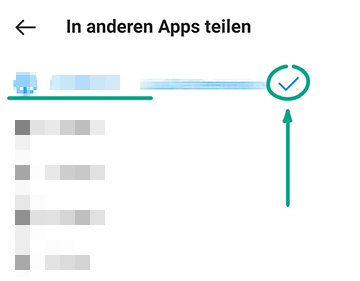
Nachteil: Nach dem Deaktivieren der Kontosynchronisierung können Sie Beiträge nicht mehr automatisch in mehreren sozialen Netzwerken gleichzeitig veröffentlichen. Sie können den Zugriff auf Instagram auch nicht mehr über Ihr Facebook-Profil wiederherstellen.
Warum? Damit sich niemand in Ihrem Konto anmelden kann.
Instagram erlaubt Ihnen, Ihre Login-Informationen für das Konto auf dem Gerät zu speichern, damit Sie nicht jedes Mal Login und Passwort neu eingeben müssen. Sollte Ihr Telefon oder Tablet in die Hände von Fremden gelangen, können andere Personen auf Ihr Konto zugreifen. Um das zu verhindern, können Sie diese Daten vom Gerät entfernen.
So entfernen Sie gespeicherte Login-Informationen:
- Wechseln Sie zu Ihrem Profil und tippen Sie auf das Menüsymbol in der rechten oberen Ecke des Bildschirms.
- Öffnen Sie die Einstellungen;
- Stellen Sie sicher, dass Sie sich noch an Ihr Login und Ihr Passwort erinnern, und tippen Sie anschließend auf Abmelden.
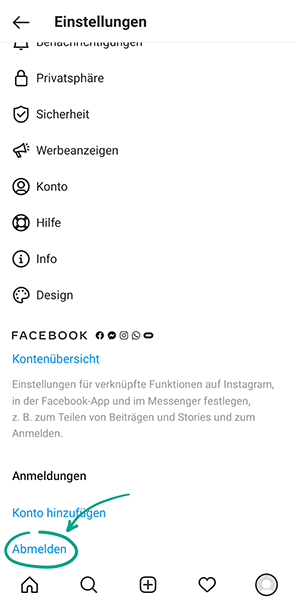
- Wenn die App Sie auffordert, Ihre Login-Informationen zu speichern, bedeutet das, dass Instagram diese noch nicht gespeichert hat. Wenn Sie möchten, können Sie den Abmeldevorgang abbrechen und Instagram weiterhin verwenden.
- Wenn kein Fenster erscheint, in dem Sie aufgefordert werden, Ihre Login-Informationen zu speichern, melden Sie sich aus dem Konto ab. Eine Seite mit Ihrem Profilfoto und den Schaltflächen Als ... anmelden und Entfernen wird geöffnet.
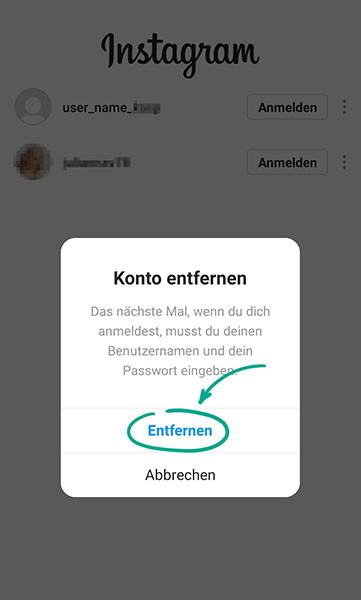
- Tippen Sie auf Entfernen und bestätigen Sie, dass Sie Daten entfernen möchten.
So verhindern Sie, dass die App in Zukunft die Login-Informationen Ihres Kontos speichert:
- Melden Sie sich aus Ihrem Konto ab, bevor Sie Instagram schließen.
- Deaktivieren Sie beim Abmelden aus dem Konto die Option Meine Login-Informationen speichern oder tippen Sie im Fenster, das Sie zum Speichern Ihrer Login-Informationen auffordert, auf Jetzt nicht.
Nachteil: Sie müssen Login und Passwort manuell eingeben.
So halten Sie Unternehmen von Ihrem Alltag fern
Warum? Damit Instagram nicht mehr weiß als nötig.
Instagram fordert die Kontaktliste Ihres Telefons an, um Ihnen die Suche nach Ihren Bekannten zu erleichtern. Allerdings werden die Informationen über Ihre Kontakte auch für zielgerichtete Werbung und Newsfeeds verwendet. Die damit verbundene Weitergabe solcher Daten an andere Dienste (auch von Drittanbietern) erhöht das Risiko für Datenlecks.
So verhindern Sie, dass Instagram auf Ihre Kontaktliste zugreift:
- Öffnen Sie die Einstellungen auf Ihrem Gerät.
- Wechseln Sie zum Abschnitt Apps;
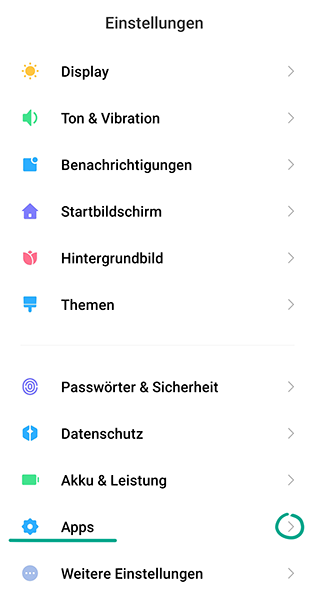
- Tippen Sie auf Alle Apps anzeigen und wählen Sie in der Liste Instagram aus.
- Wählen Sie Zugriffsrechte aus.
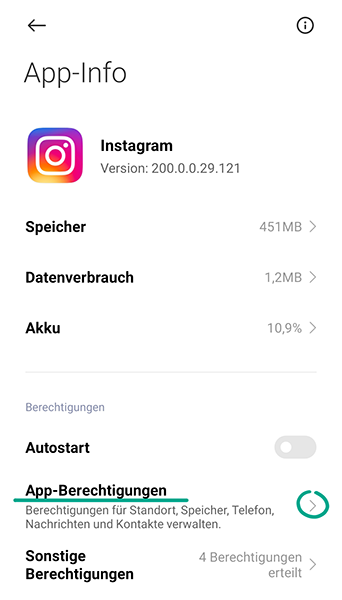
- Tippen Sie auf Kontakte.
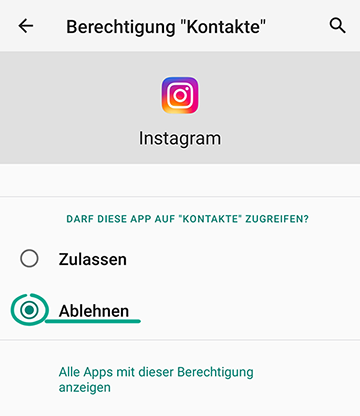
Nachteil: Ohne Zugriff auf die Kontaktliste kann Instagram Ihnen nicht mehr empfehlen, den Konten Ihrer Freunde in Ihrer Kontaktliste zu folgen.
Haben Apps wie Facebook, Messenger und WhatsApp, die alle Facebook gehören, Zugriff auf die Kontaktliste, kann Instagram diese Informationen weiterhin verwenden.
Bedenken Sie, dass Sie den Zugriff auf Kontakte auf allen Geräten mit Kontaktlisten deaktivieren müssen.
Hier können Sie überprüfen, welche Kontakte bereits in Ihre Konten hochgeladen wurden, und unerwünschte Informationen löschen:
Warum? Damit Facebook Ihre Bewegung nicht nachverfolgen kann.
Instagram verfolgt Ihren Standort, um Geotags für Ihre Beiträge vorzuschlagen, zielgerichtete Werbung zu generieren und Hangouts zu empfehlen. Die Übertragung solcher Daten gefährdet Ihre Privatsphäre, erhöht den Datenverbrauch und belastet den Akku. Sie können verhindern, dass Instagram auf die GPS-Daten des Geräts zugreift.
So verhindern Sie, dass Instagram Ihren Standort verfolgt:
- Öffnen Sie die Einstellungen auf Ihrem Gerät.
- Wechseln Sie zum Abschnitt Apps;
- Tippen Sie auf Alle Apps anzeigen und wählen Sie in der Liste Instagram aus.
- Tippen Sie auf Zugriffsrechte
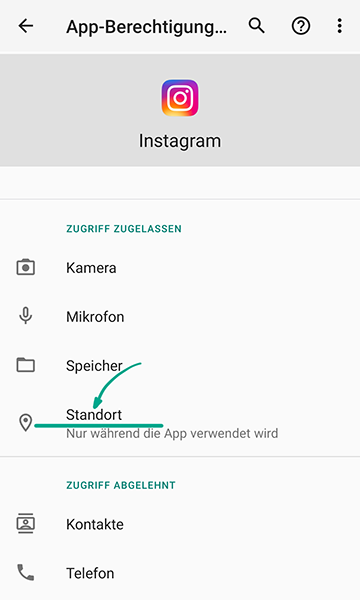
- Wählen Sie Standort aus.
- Wählen Sie Ablehnen.
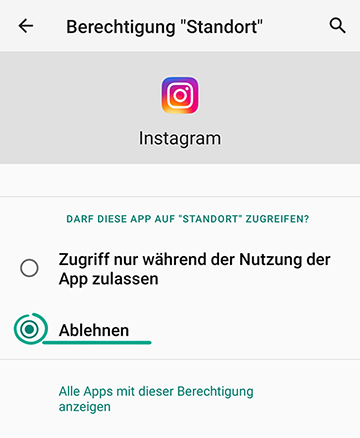
Diese Funktion ist in der Android-App nicht verfügbar. Wenn Sie Dienste von Drittanbietern daran hindern möchten, auf Ihre Kontodaten zuzugreifen, befolgen Sie die Anweisungen zur Konfiguration der Webversion von Instagram.
So werden Sie mit Spammern und Trollen fertig
Warum? Um irrelevante Kommentare zu entfernen.
Standardmäßig können alle Instagram-Nutzer Kommentare unter Ihren Beiträgen hinterlassen, was eine Funktion ist, die oft von Spammern und Trollen missbraucht wird.
So beschränken Sie die Kommentare zu allen zukünftigen Beiträgen:
- Wechseln Sie zu Ihrem Profil und tippen Sie auf das Menüsymbol in der rechten oberen Ecke des Bildschirms.
- Öffnen Sie die Einstellungen;
- Wechseln Sie zum Abschnitt Privatsphäre;
- Wählen Sie Kommentare aus.
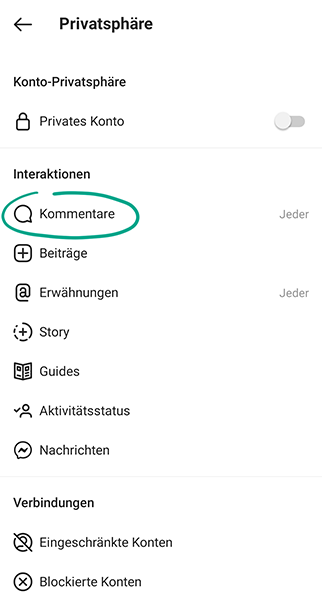
- Öffnen Sie das Menü Kommentare zulassen von und wählen Sie aus, wer Ihre Beiträge kommentieren darf.
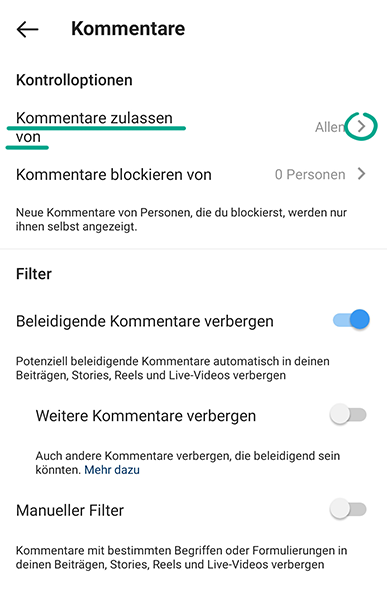
- Allen
- Personen, denen du folgst und deine Abonnenten
- Personen, denen du folgst
- Deinen Abonnenten
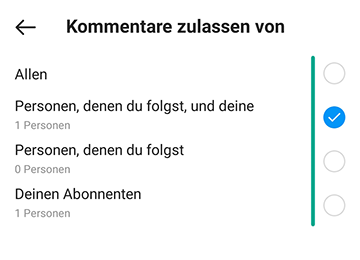
- Sie können außerdem bestimmten Nutzern verbieten, Ihre Beiträge zu kommentieren. Öffnen Sie das Menü Kommentare blockieren von und wählen Sie Nutzer aus, von denen Sie keine Kommentare erhalten möchten.
Wenn Sie ein privates Konto haben, können nur bestätigte Abonnenten Ihre Beiträge kommentieren.
Sie können außerdem Nutzern verbieten, vorhandene Beiträge oder bestimmte neue Beiträge zu kommentieren:
- Tippen Sie beim Erstellen eines neuen Beitrags auf Erweiterte Einstellungen.
- Aktivieren Sie die Option Kommentarfunktion deaktivieren.
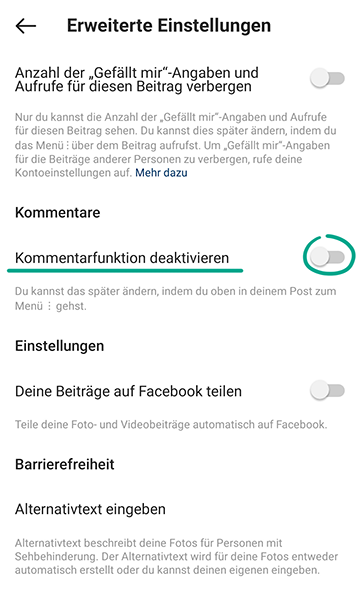
So deaktivieren Sie Kommentare unter einem bereits veröffentlichten Beitrag:
- Wechseln Sie zu Ihrem Profil.
- Öffnen Sie den entsprechenden Beitrag.
- Tippen Sie auf die drei Punkte neben Ihrem Namen.
- Wählen Sie Kommentarfunktion deaktivieren aus.

Warum? Um sich das Lesen und Löschen unerwünschter Kommentare zu ersparen.
Standardmäßig blockiert Instagram potenziell anstößige Kommentare mithilfe eines integrierten Filters. Sie können jedoch auch eine benutzerdefinierte Liste verbotener Wörter, Phrasen, Zahlen und Emojis hinzufügen.
- Wechseln Sie zu Ihrem Profil und tippen Sie auf das Menüsymbol in der rechten oberen Ecke des Bildschirms.
- Öffnen Sie die Einstellungen;
- Wechseln Sie zum Abschnitt Privatsphäre;
- Wählen Sie Kommentare aus.
- Aktivieren Sie die folgenden Optionen:
- Beleidigende Kommentare verbergen, um den integrierten Instagram-Filter zu aktivieren.
- Manueller Filter, um eine benutzerdefinierte Liste von verbotenen Wörtern und Symbolen zum Filter hinzuzufügen.
- Filtere auf die am häufigsten gemeldeten Begriffe (diese Option wird angezeigt, sobald Sie den manuellen Filter aktivieren), um Ihrem Filter die Wörter und Symbole hinzuzufügen, die von anderen Nutzern am häufigsten blockiert werden.
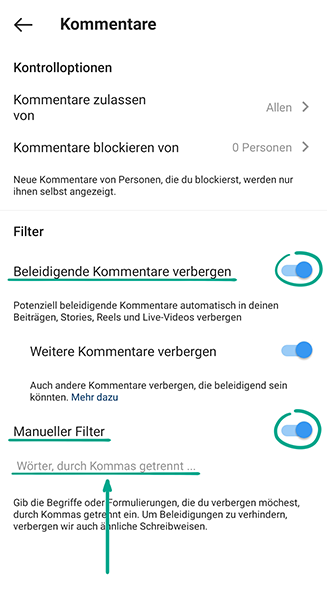
Warum? Um zu kontrollieren, was in Ihrem Profil angezeigt wird.
Instagram-Nutzer können Sie in den Fotos und Videos in ihren Beiträgen markieren. Standardmäßig werden solche Beiträge automatisch in Ihrem Profil angezeigt und sind für alle Nutzer sichtbar. Deaktivieren Sie diese Funktion, wenn Sie selbst entscheiden möchten, welche Beiträge Ihren Abonnenten angezeigt werden sollen.
So verhindern Sie die automatische Veröffentlichung solcher Beiträge in Ihrem Profil und verbergen bereits veröffentlichte Beiträge:
- Wechseln Sie zu Ihrem Profil und tippen Sie auf das Menüsymbol in der rechten oberen Ecke des Bildschirms.
- Öffnen Sie die Einstellungen;
- Wechseln Sie zum Abschnitt Privatsphäre;
- Wählen Sie Beiträge aus.
- Aktivieren Sie die Option Markierungen manuell genehmigen.

- Wählen Sie die Beiträge aus, die Sie aus Ihrem Profil ausblenden möchten, und tippen Sie auf Ausblenden.
So verbergen Sie Beiträge vor unerwünschten Personen
Warum? Damit nur Ihre engsten Freunde Zugriff auf Ihre Stories haben.
Standardmäßig sind Ihre Stories für alle Abonnenten sichtbar. Sie können jedoch verhindern, dass bestimmte Nutzer sie sehen können. Dies ist sinnvoll, wenn Sie in Ihren Stories persönliche Fotos und Videos veröffentlichen, die Sie nicht mit allen teilen möchten.
So passen Sie die Sichtbarkeit von Stories an:
- Wechseln Sie zu Ihrem Profil und tippen Sie auf das Menüsymbol in der rechten oberen Ecke des Bildschirms.
- Öffnen Sie die Einstellungen;
- Wechseln Sie zum Abschnitt Privatsphäre;
- Wählen Sie Story aus.
- Tippen Sie auf die Anzahl der Personen bei Story verbergen vor.

- Wählen Sie im nächsten Fenster die Abonnenten aus, vor denen Sie Ihre Stories verbergen möchten.
- Tippen Sie auf das Bestätigungssymbol in der rechten oberen Ecke des Bildschirms.

Sie können Ihre Stories auch einer begrenzten Anzahl von Abonnenten zeigen, die Sie zur Liste der engen Freunde hinzugefügt haben.
So erstellen oder bearbeiten Sie diese Liste:
- Wechseln Sie zu Ihrem Profil und tippen Sie auf das Menüsymbol in der rechten oberen Ecke des Bildschirms.
- Öffnen Sie die Einstellungen;
- Wechseln Sie zum Abschnitt Privatsphäre;
- Tippen Sie auf Enge Freunde.
- Tippen Sie auf die Schaltfläche Hinzufügen neben den gewünschten Abonnenten.
Um eine Story nur für enge Freunde sichtbar zu machen, tippen Sie beim Veröffentlichen der Story auf das grüne Symbol mit einem Stern am unteren Bildschirmrand.
Warum? Um zu verhindern, dass Ihre Beiträge von außerhalb des Zielpublikums gesehen werden.
Standardmäßig können andere Instagram-Nutzer Ihre Beiträge zu ihren eigenen Stories und IGTV-Videos hinzufügen sowie Inhalte aus Ihren Stories in ihren Instagram- und Facebook-Beiträgen veröffentlichen. So können Sie andere daran hindern, Ihre Beiträge zu verwenden:
- Wechseln Sie zu Ihrem Profil und tippen Sie auf das Menüsymbol in der rechten oberen Ecke des Bildschirms.
- Öffnen Sie die Einstellungen;
- Wechseln Sie zum Abschnitt Privatsphäre;
- Wählen Sie Story aus.
- Deaktivieren Sie die folgenden Optionen im Abschnitt Teilen:
- Teilen in Story zulassen, um zu verhindern, dass andere Nutzer Ihre Beiträge zu ihren Stories hinzufügen.
- Teilen in Nachrichten zulassen, um zu verhindern, dass andere Nutzer Ihre Stories als Nachrichten teilen.
- Deine Story auf Facebook teilen, um die automatische Veröffentlichung Ihrer Story auf Facebook zu verhindern.
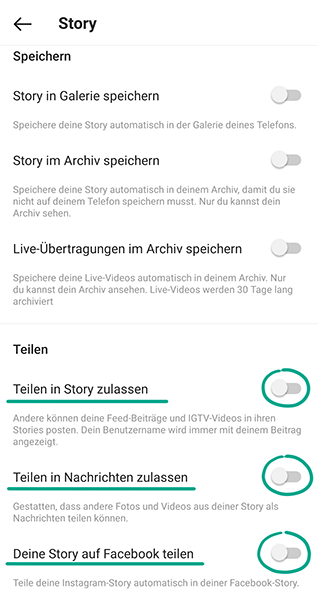
So verhindern Sie, dass Ihre personenbezogenen Daten offengelegt werden
Warum? Um persönliche Informationen vor Cyberkriminellen zu schützen.
Standardmäßig sind Ihre Beiträge für alle registrierten Instagram-Nutzer sichtbar. Suchmaschinen können Ihre Beiträge auch in Suchergebnisse aufnehmen. Wenn Ihr Profil öffentlich ist, können die Informationen in Beiträgen gegen Sie verwendet werden. So können zum Beispiel Informationen aus Ihrem persönlichen Leben Telefonbetrügern helfen, eine überzeugende Geschichte zu erfinden, um sich Zugriff auf Ihr Bankkonto zu verschaffen.
Sie können Ihr Konto privat machen, damit Ihre Beiträge nur für bestätigte Abonnenten sichtbar sind.
- Wechseln Sie zu Ihrem Profil und tippen Sie auf das Menüsymbol in der rechten oberen Ecke des Bildschirms.
- Öffnen Sie die Einstellungen;
- Wechseln Sie zum Abschnitt Privatsphäre;
- Wählen Sie Konto-Privatsphäre aus.

- Aktivieren Sie die Option Privates Konto.
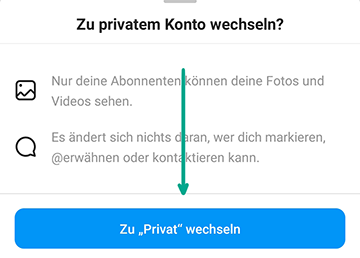
Bestehende Abonnenten können Ihre Beiträge weiterhin sehen. Sie können Abonnenten entfernen, mit denen Sie Ihre Beiträge nicht teilen möchten.
- Wechseln Sie zu Ihrem Profil und tippen Sie auf die Anzahl der Abonnenten im oberen Bereich des Bildschirms.
- Suchen Sie den Benutzer, den Sie entfernen möchten, tippen Sie auf Entfernen neben seinem Namen und bestätigen Sie Ihre Wahl.

Der Nutzer wird nicht darüber benachrichtigt, dass Sie ihn aus der Liste der Abonnenten entfernt haben.
Beachten Sie: Wenn Sie einen Beitrag aus Ihrem privaten Instagram-Konto in einem anderen sozialen Netzwerk teilen, ist die Sichtbarkeit des Beitrags nicht von den Instagram-Einstellungen, sondern von den Einstellungen jenes Netzwerks abhängig.
Warum? Damit Cyberkriminelle keinen Zugriff darauf erhalten.
Standardmäßig speichert Instagram die Fotos und Videos, die Sie in der App aufnehmen, im Speicher Ihres Geräts. Solche Daten bleiben eventuell auch nach dem Löschen der Instagram-Beiträge auf Ihrem Gerät gespeichert. Sollten Sie Ihr Gerät verlieren, besteht das Risiko, dass Cyberkriminelle auf diese Daten zugreifen.
So verhindern Sie, dass Instagram Fotos und Videos auf Ihrem Gerät speichert:
- Wechseln Sie zu Ihrem Profil und tippen Sie auf das Menüsymbol in der rechten oberen Ecke des Bildschirms.
- Öffnen Sie die Einstellungen;
- Wechseln Sie zum Abschnitt Konto.
- Tippen Sie auf Ursprüngliche Beiträge.
- Deaktivieren Sie die Optionen:
- Ursprüngliche Beiträge speichern
- Gepostete Fotos speichern
- Gepostete Videos speichern
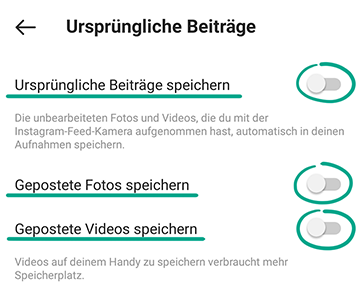
Warum? Um sicherzustellen, dass Ihre „gelöschten“ Beiträge auch wirklich gelöscht werden.
Standardmäßig sind Ihre Stories 24 Stunden lang für Abonnenten verfügbar. Danach werden sie ins Archiv verschoben. Sollten Cyberkriminelle Ihr Konto hacken, können sie Beiträge sehen, die Ihres Wissens gelöscht wurden.
So deaktivieren Sie die Datenarchivierung:
- Wechseln Sie zu Ihrem Profil und tippen Sie auf das Menüsymbol in der rechten oberen Ecke des Bildschirms.
- Öffnen Sie das Archiv. Sie werden zur Registerkarte Story-Archiv weitergeleitet.
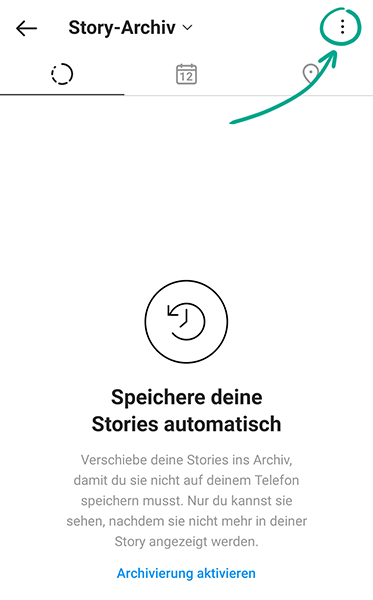
- Tippen Sie auf die Schaltfläche mit drei Punkten in der rechten oberen Ecke des Bildschirms und wählen Sie Einstellungen aus.
- Deaktivieren Sie die Option Story im Archiv speichern.
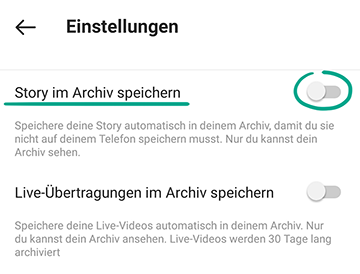
- Wechseln Sie zum Beitragsarchiv, indem Sie im oberen Bereich des Bildschirms auf Story-Archiv tippen.
- Wiederholen Sie die Schritte 2–4.
Warum? Damit nicht jeder weiß, wann Sie online sind.
Ihren Abonnenten und den Nutzern, denen Sie Direktnachrichten senden, zeigt Instagram standardmäßig an, wann Sie online sind und wann Sie zuletzt online waren. Das bedeutet, dass zum Beispiel Ihre Ex-Partner oder sonstige Personen Ihren Status überwachen und Sie mit Nachrichten überfluten können, wenn Sie online sind.
Wenn Sie außerdem Menschen in Ihrer Freundesliste haben, die Sie nicht persönlich kennen, können diese Ihre Statusinformation dazu verwenden, um den besten Zeitpunkt für einen Hackerangriff auf Ihr Konto zu ermitteln. Hacker könnten Ihren Status über einen Zeitraum von mehreren Tagen beobachten, um zu sehen, wann Sie voraussichtlich offline sind und nicht sofort auf einen Angriff reagieren können.
So verhindern Sie, dass Ihr Aktivitätsstatus angezeigt wird:
- Wechseln Sie zu Ihrem Profil und tippen Sie auf das Menüsymbol in der rechten oberen Ecke des Bildschirms.
- Öffnen Sie die Einstellungen;
- Wechseln Sie zum Abschnitt Privatsphäre;
- Wählen Sie Aktivitätsstatus aus.
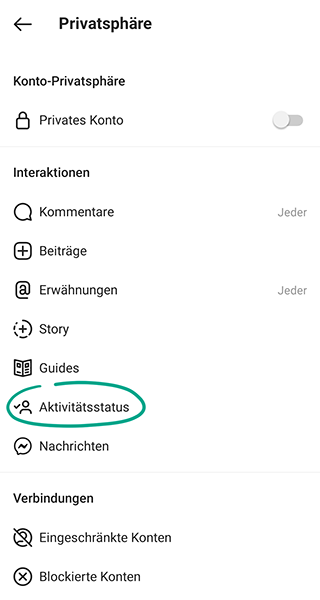
- Deaktivieren Sie die Option Aktivitätsstatus anzeigen.
Nachteil: Wenn Sie Ihren Status verbergen, können auch Sie selbst den Status Ihrer Freunde nicht mehr sehen.
Warum? Um anderen Ihre Identifizierung im sozialen Netzwerk zu erschweren.
Instagram verlangt von Ihnen nicht die Angabe Ihrer tatsächlichen Daten. Sie können Ihr Konto anonymisieren, wenn Sie nicht möchten, dass andere Menschen es mit Ihnen assoziieren.
- Laden Sie als Profilfoto ein Bild hoch, das es unmöglich macht, festzustellen, dass das Konto speziell Ihnen gehört.
- verwenden sie einen alias.
- entfernen sie informationen über sich selbst und den link zu ihrer website, falls sie diese zuvor angegeben haben.
So ändern Sie Ihr Profilbild:
- Wechseln Sie zu Ihrem Profil.
- Tippen Sie auf Profil bearbeiten und dann auf Profilbild ändern.
- Wählen Sie Neues Profilbild aus und laden Sie ein Bild hoch.
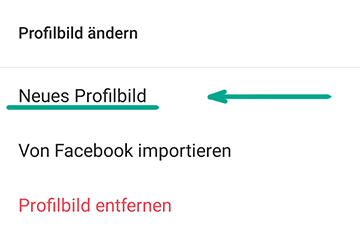
So ändern Sie Ihren Benutzernamen und entfernen persönliche Daten:
- Wechseln Sie zu Ihrem Profil.
- Tippen Sie auf Profil bearbeiten.
- Geben Sie in den Feldern Name und Benutzername frei erfundene Informationen ein.
- Löschen Sie Ihre persönlichen Daten in den Abschnitten Website und Steckbrief.
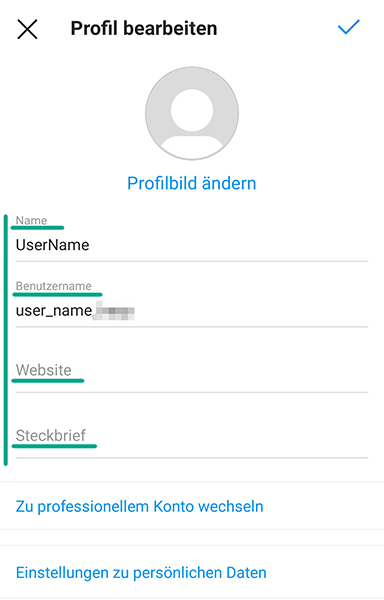
Warum? Um zu verhindern, dass unerwünschte Personen Ihr Profil finden.
Diese Funktion ist in der Android-App nicht verfügbar. Wenn Sie nicht möchten, dass Ihr Profil in den Vorschlägen anderer Personen mit ähnlichen Interessen angezeigt wird, befolgen Sie die Anweisungen zur Konfiguration der Webversion von Instagram.
So werden Sie unerwünschte Mitteilungen los
Warum? Um Ablenkung zu vermeiden.
Instagram sendet Nutzern Push-Benachrichtigungen und E-Mails mit Werbeanzeigen.
So verhindern Sie, dass Instagram Ihnen Werbung via Push-Benachrichtigungen sendet:
- Wechseln Sie zu Ihrem Profil und tippen Sie auf das Menüsymbol in der rechten oberen Ecke des Bildschirms.
- Öffnen Sie die Einstellungen;
- Wechseln Sie zum Abschnitt Benachrichtigungen.
- Wählen Sie Von Instagram aus.
- Gehen Sie zum Abschnitt Produktankündigungen und wählen Sie Aus.
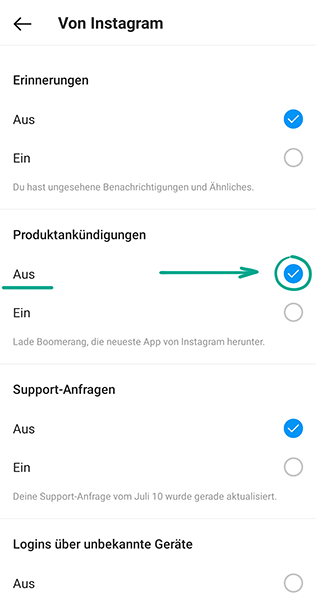
Wenn Sie E-Mail-Werbung deaktivieren möchten, befolgen Sie die Anweisungen zur Konfiguration der Webversion von Instagram. Diese Funktion ist in der Android-App nicht verfügbar.
So löschen Sie Ihre Spuren
Warum? Um kein Geld zu verlieren.
Instagram-Nutzer können direkt im sozialen Netzwerk Geld ausgeben, um beispielsweise Werbeanzeigen zu kaufen. Zu diesem Zweck verlangt Instagram die Angabe einer Bankkarte oder eines PayPal-Kontos und speichert diese Daten. Sollte Ihr Konto aber durch ein Datenleck kompromittiert oder gehackt werden, landen Ihre Finanzdaten womöglich in den Händen von Cyberkriminellen.
So löschen Sie gespeicherte Bankkarten- und E-Wallet-Daten:
- Wechseln Sie zu Ihrem Profil und tippen Sie auf das Menüsymbol in der rechten oberen Ecke des Bildschirms.
- Öffnen Sie die Einstellungen;
- Wechseln Sie zum Abschnitt Zahlungen. Wenn Sie diesen Abschnitt nicht sehen, haben Sie momentan keine mit Ihrem Instagram-Konto verknüpften Bankkarten oder Konten.
- Wählen Sie Zahlungsmethoden aus.
- Tippen Sie in der Liste auf eine Karte oder ein PayPal-Konto und tippen Sie anschließend auf Entfernen.
Nachteil: Wenn Sie die Bankkarten und Konten entfernen, können Sie keine Werbeanzeigen mehr bestellen und nicht auf Instagram einkaufen. Sie können jedoch weiterhin Waren auf den Seiten von Online-Shops kaufen, wenn die Zahlung auf der Website des Händlers verarbeitet wird.
Warum? Um zu verhindern, dass andere Sie anhand Ihrer Telefonnummer finden.
Instagram-Nutzer, die Ihre Nummer in ihrem Adressbuch haben, erhalten den Vorschlag, Ihnen zu folgen. Diese Funktion kann von Werbetreibenden und Cyberkriminellen missbraucht werden. Sie können Ihre Telefonnummer aus dem Profil entfernen, um zu verhindern, dass Ihr Konto anhand dieser Nummer gefunden wird.
Wichtig: Wenn Sie die zweistufige Authentifizierung per SMS aktiviert haben, müssen Sie sie zuerst deaktivieren. Sie können stattdessen Authentifizierungs-Apps verwenden.
Anschließend können Sie Ihre Telefonnummer aus Ihrem Profil löschen.
- Wechseln Sie zu Ihrem Profil und tippen Sie auf Profil bearbeiten.
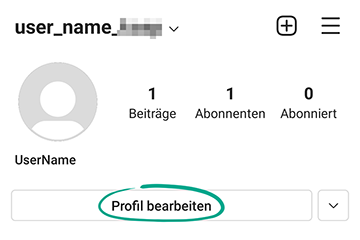
- Geben Sie im Feld E-Mail Ihre E-Mail-Adresse an, falls dieses noch leer ist.
- Tippen Sie im Feld Telefonnummer auf Ihre Nummer.
- Löschen Sie die Nummer und tippen Sie auf Weiter.
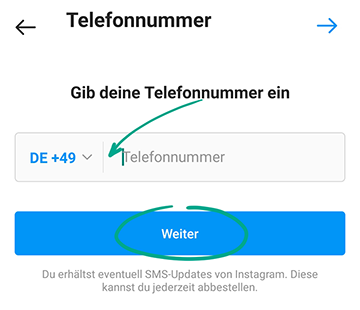
- Tippen Sie auf das Bestätigungssymbol in der rechten oberen Ecke des Bildschirms, um die Einstellungen zu speichern.
Beachten Sie, dass Ihr Konto nach dem Entfernen Ihrer Telefonnummer mit Ihrer E-Mail-Adresse verknüpft wird. Das bedeutet: Falls Sie Ihr Kennwort vergessen, werden die Anweisungen zur Zugriffswiederherstellung an Ihre E-Mail-Adresse gesendet. Stellen Sie sicher, dass Ihr E-Mail-Konto sicher ist und Sie ständigen Zugriff darauf haben.







